Reklama
Už vás nebaví manuálne zbierať a konsolidovať údaje od rôznych ľudí do tabuľky Excel? Ak áno, je pravdepodobné, že ešte musíte objaviť prieskum Excel.
Microsoft predstavil prieskum Excel spolu s niekoľkými rokmi Kancelária online. Možno ste si to však nevšimli, ak ste sa nepodieľali mimo kancelárskej verzie balíka Office. Funkcia prieskumu je k dispozícii iba v online verzii, čo má zmysel vzhľadom na to, že budete potrebovať, aby bol prieskum k dispozícii používateľom prostredníctvom internetu.
Čo je prieskum Excel?
Prieskum Excel je webový formulár, ktorý navrhujete na zhromažďovanie a ukladanie štruktúrovaných údajov do tabuľky Excel. Pokiaľ ide o webové prieskumy alebo formuláre, máte veľa možností. Alternatívy, ako sú Google Forms a Survey Monkey, môžu mať robustnejšie funkcie, ale keď ich potrebujete Tento nástroj, ktorý zhromažďuje jednoduché súbory údajov od niekoľkých ľudí, dokonale vykoná prácu v ekosystéme spoločnosti Microsoft.
Vytvorte prieskum Excel
Ak ešte nemáte osobnú alebo podnikateľskú činnosť
Účet Microsoft Online, budete sa musieť prihlásiť, aby ste sa mohli prihlásiť onedrive. Odtiaľ máte dva spôsoby, ako vytvoriť prieskum:1. Vytvorte nový prieskum od OneDrive
Z ponuky vyberte položku Nový> Prieskum Excel
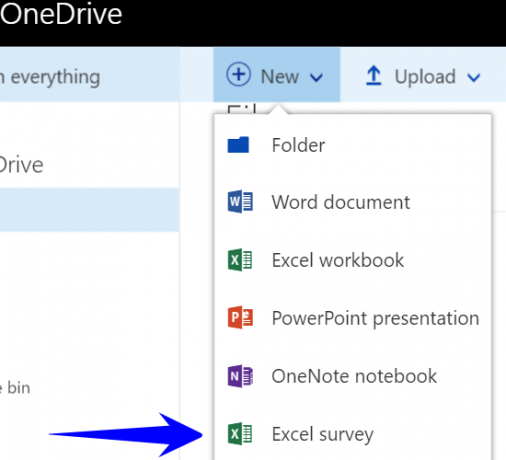
2. Pridajte prieskum do existujúcej tabuľky programu Excel
Z existujúcej tabuľky Excel Online vyberte položku Hlavná stránka> Prieskum> Nový prieskum
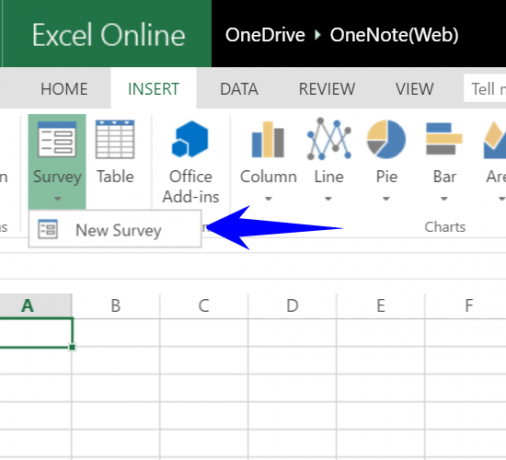
Navrhnite svoj prieskumný formulár
Vášmu prieskumu budete chcieť dať dobrý názov a popis, aby vaši respondenti rýchlo pochopili, prečo sú požiadaní o poskytnutie údajov. Ďalej pridáte otázku ku každej požadovanej informácii.
Otázky z vášho prieskumu budú zodpovedať stĺpcom v tabuľke a každá odpoveď bude vyjadrená ako riadok.
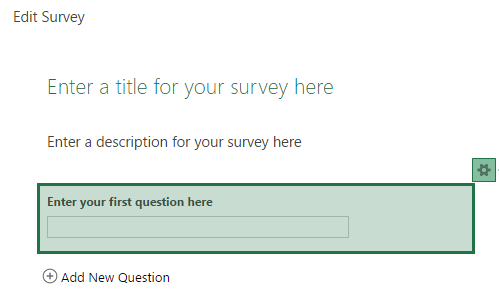
Preskúmajte svoje možnosti
Pred nastavením typov otázok je dôležité objasniť, ako budete chcieť výsledky používať. Ak máte údaje, ktoré budete musieť zoradiť alebo filtrovať, mali by ste s najväčšou pravdepodobnosťou použiť pole „výber“, aby ste mohli riadiť vstup. Textové pole by sa malo použiť na dynamické informácie, ktoré nie je možné vopred definovať, napríklad meno osoby.

Prezrite si dostupné typy polí a pre každý stĺpec vyberte to najlepšie. Potom sa rozhodnite, či chcete, aby bola otázka povinná alebo voliteľná a či chcete, aby sa predvolená hodnota automaticky zobrazovala vo formulári.
- text - Krátke textové pole.
- Text odseku - Dlhé textové pole.
- číslo - Numerické údaje.
- Dátum - Dátumové hodnoty.
- čas - Časové hodnoty.
- Áno nie - Rozbaľovacie pole, ktoré umožňuje iba voľbu „Áno“ alebo „Nie“.
- výber - Rozbaľovacie pole s vami definovanými možnosťami.
Poznať obmedzenia
Ako vidíte, prieskum Excel je veľmi základným nástrojom, ktorý pravdepodobne zvládne prácu vo väčšine situácií. Je však potrebné vziať do úvahy určité obmedzenia. Ak niektorá z nich predstavuje obchod s dohodami, možno budete chcieť pozrite sa na niektoré alternatívne riešenia Najlepšie 14 alternatív formulára Google, ktoré by ste mali vyskúšaťMimo spoločnosti Google je svet a niektoré celkom skvelé alternatívy formulára Google. Zistite, či sú tieto webové aplikácie a nástroje pre vás rovnako účinné ako Google Forms. Čítaj viac .
- Anonymný prístup - Nemusíte žiadať prihlasovacie údaje ani obmedziť prístup k prieskumu po jeho zdieľaní. Ak máte odkaz, môžete odoslať odpoveď.
- Rozvetvenie aka Skip Logic - To, čo vidíte, je to, čo dostanete. Používateľovi nemôžete na základe odpovedí na otázku poskytnúť odlišné informácie.
- Validácia vstupu - Údaje, ktoré sa zadávajú do formulára, nemôžete overiť mimo použitia jedného z typov polí „výber“.
Ukážka prieskumu
Po dokončení návrhu by ste si mali ukážku svojej práce pozrieť, ako sa bude zobrazovať pri jej odoslaní. Ak to chcete urobiť, vyberte ikonu Uložiť a zobraziť na spodnej časti formulára.
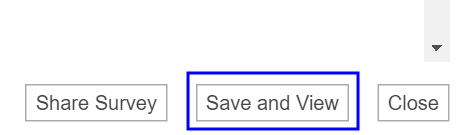
Toto sa zobrazí príjemcom vášho prieskumu, keď s nimi zdieľate odkaz:
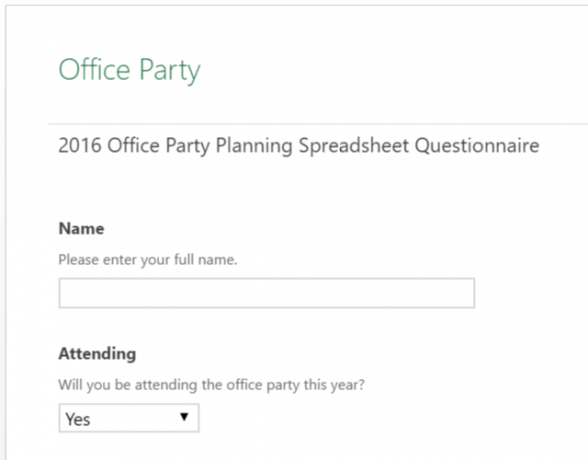
Podeľte sa o svoj prieskum
Keď budete spokojní s tým, ako všetko vyzerá, je čas na zdieľanie! Kliknite na ikonu Zdieľať prieskum a zobrazí sa vám odkaz, ktorý môžete odoslať cieľovému publiku.
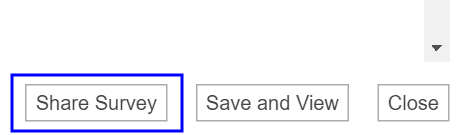
Máte možnosť skrátiť odkaz. Toto je voliteľné, ale ak to chcete urobiť, kliknite na Skráťte odkaz.
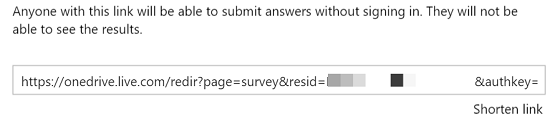
Zobraziť svoje odpovede
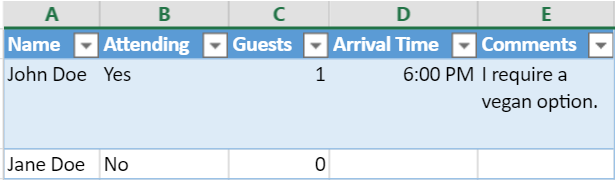
Prieskum v tomto príklade zhromažďuje údaje, ktoré pomôžu naplánovať kancelársku párty, ale možnosti ich použitia sú nekonečné. Mohli by ste vytvoriť prieskum, aby váš tím sledoval svoj čas v konkrétnom projekte, získal spätnú väzbu o výkonnosti, alebo dokonca nechal svoju rodinnú pomoc rozhodnúť o umiestnení vášho najbližšieho stretnutia!
Po odoslaní odkazu na prieskum môžete začať monitorovať svoju reakciu tabuľky a analýza výsledkov. Dáta sa uložia do tabuľky, s ktorou je prieskum prepojený. Ak chceš skombinujte súbory údajov Ako skombinovať viac množín údajov v programe Microsoft Excel pomocou dotazuPotrebujete kombinovať viacero súborov údajov do jedného v programe Microsoft Excel? Tu je návod, ako to urobiť ľahko pomocou Microsoft Power Query. Čítaj viac na pomoc s analýzou údajov to môžete urobiť pomocou nástroja Power Query zabudovaného do programu Excel.
Kredity obrázkov:Prieskum trhu od Pixsooz cez Shutterstock
Wil je otec, manžel, študent a obhajca domácich majstrov, s viac ako 20-ročnými skúsenosťami s IT v oblasti zasielania správ a mobility. Nedávno začal písať, rád behal maratóny a pripravoval pizzu vo svojom voľnom čase. Tam je príčina a následok situácie tam.


